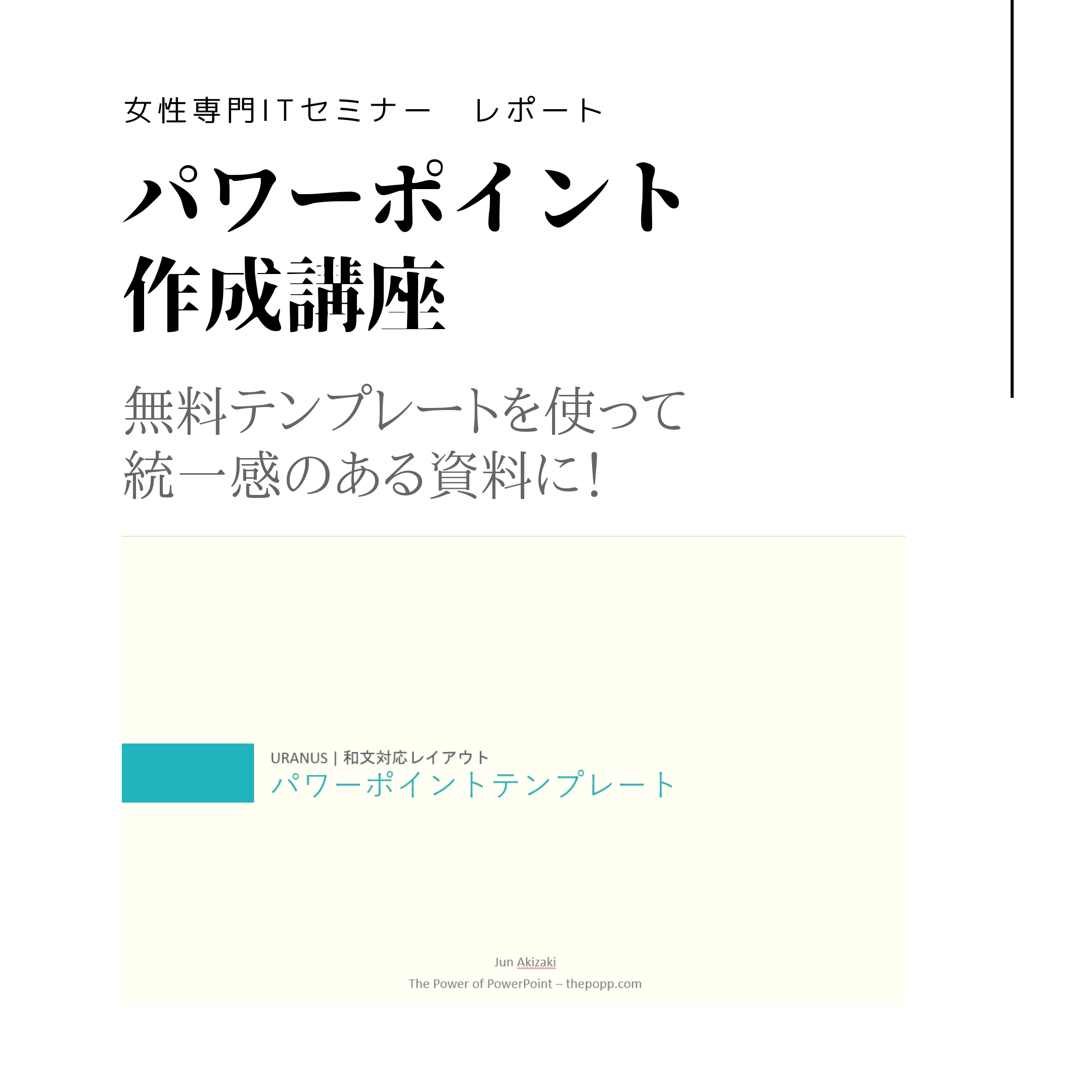
パワーポイントで整った資料を作りたい!
今日は、起業後ヒトユミで開催する
ITセミナーでは初回講座でした✨
これからの起業に向けて、
まずはパワーポイントでの
資料作成スキルを強化をされるお客様!
セミナーで使用する発表資料を
テンプレートを使用して作成しました!
おすすめテンプレートについてのブログこちら!
パワーポイントの印刷資料で統一感を出すには?
発表用パワーポイントは、
尖ったデザインのものが多いですが、
伝わりやすさや統一感が
いちばんだと私は考えています❣
今回の講座で
一番のポイントとなったのが…
パワーポイント(マックの場合にはキーノート)での
図形や文字の複製です。
コピー+ペーストでも良いのですが、ペーストすると位置がズレてしまうのが難点。
ズレのある資料は、
素人っぽさや違和感を与えてしまいます
(変な所が几帳面な私は特に…笑)
主役は、資料ではなく内容です!
主役をひきたてるはずの資料でマイナスの印象を持たれてしまうのは、
とてももったいないことです!
少し話もズレましたが笑
パワーポイントで、マウス操作でコピーするキーは?
マックは、optionキー
ウィンドウズは、Ctrlキー
を押しながら、
図形などをクリック。
ドラッグという、クリックしたまま左右どちらかにズラす。(上下でもOK)
と、コピーされます。
Shiftキーを押しながらだと、水平、垂直がズレずにコピーできます!
初めは難しいのですが…
慣れるとすごく便利です!
実際の講座でも、パワーポイントでマウス操作とキーで
コピーをしながら資料制作を進めていきます。
セミナーを受けられたお客様も初めはかなり難しかったのですが…
後半ではかなり慣れていらっしゃいました!
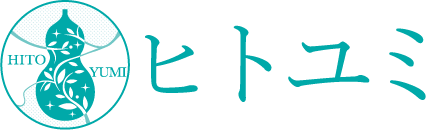
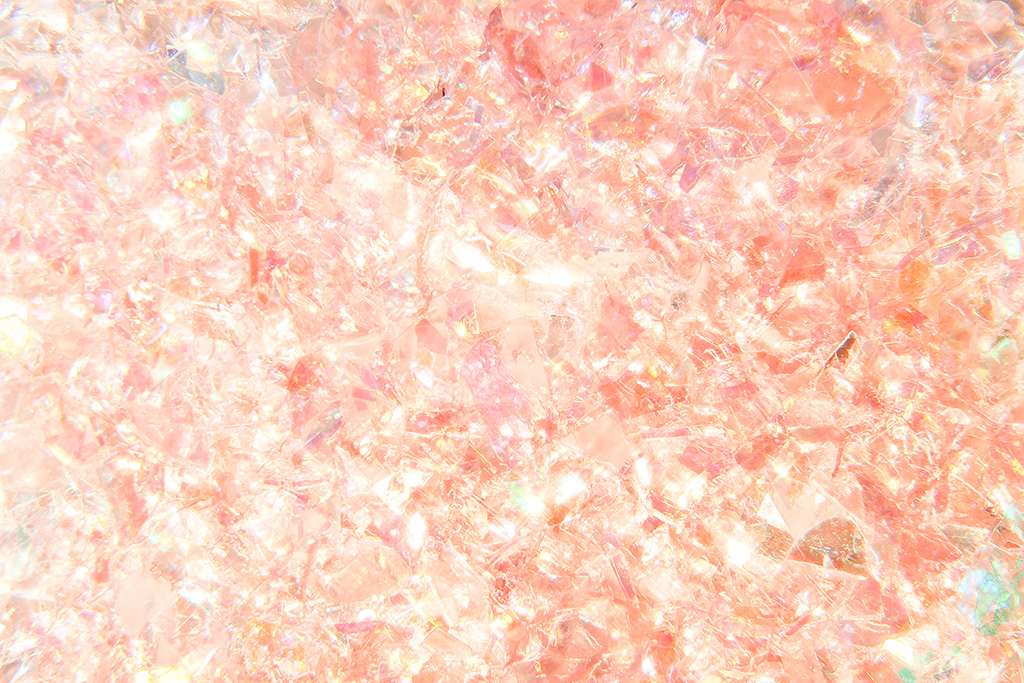


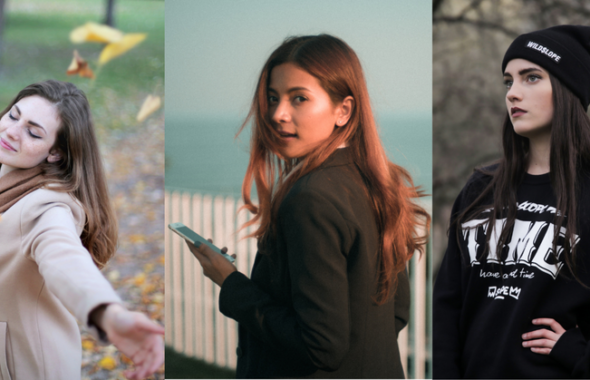

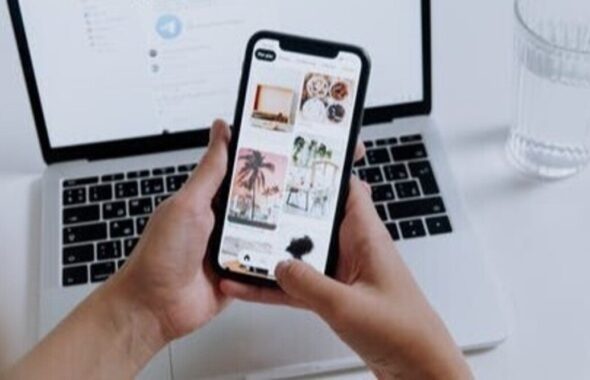

この記事へのコメントはありません。